Comment intégrer Applauz à Slack (pour les employés)
Les employés devront également configurer Applauz à leur comptes Slack.
Noter : Les employés ne pourront pas connecter leurs comptes Applauz à moins qu'un administrateur n'ait d'abord connecté Applauz à l'espace de travail Slack de leur entreprise.
1. Dans le coin inférieur gauche de leur espace de travail Slack, où il est indiqué « Applications », les employés doivent cliquer sur le symbole « + ».
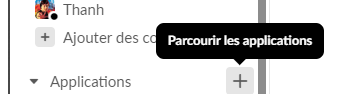
2. Ils seront ensuite dirigés vers le répertoire d'applications de Slack, où ils pourront chercher et trouver l'application Applauz.
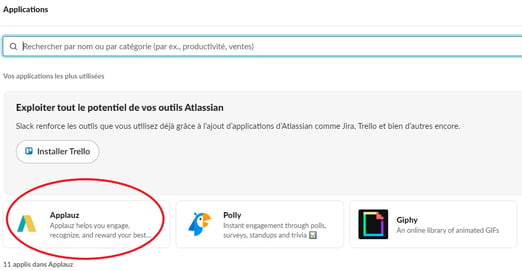
3. Ils devront alors cliquer sur Applauz afin de l'ajouter à leurs applications Slack. L'application Applauz devrait alors apparaître dans la partie inférieure gauche de leur espace de travail Slack.
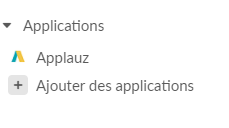
4. Maintenant, ils doivent cliquer sur l'application et aller dans l'onglet « Accueil » de l'application. Ils verront un bouton qui indique « Connecter à Applauz ».
5. Une fois qu'ils auront cliqué sur le bouton, on leur demandera d'autoriser Applauz à accéder à leur Slack.
6. Ils devront alors cliquer sur « Autoriser » afin de donner leur consentement à Applauz, et ensuite ils seront dirigés vers la page de connexion d'Applauz.
7. Ils doivent alors se connecter à Applauz avec leur courriel et leur mot de passe. Ils seront ensuite redirigés vers Slack et l'application Applauz sera complètement installée.
8. Lorsqu’ils retourneront sur la page d'accueil de l'application, ils devraient voir « Vous êtes actuellement connecté à Applauz » et ils auront ainsi la confirmation que la connexion a été établie avec succès.